皆さんはPhotoshopでアクションを使用していますか?
デザイナーであれば、写真の加工を1からやりたくなるものですが、生産効率を上げるためにもアクションは上手に使っていきたいものです。
自分自身で作成したアクションは問題なく動作するものですが、海外製のアクションをダウンロードして使用した場合に「エラー」が生じてしまいアクションが使えない。
ということに出くわすこともあると思います。
有料で購入したアクションだと諦めるのももったいないですよね。
という事で、ダウンロードした海外製アクションのエラーを解消する方法をお伝えします。
まずはアクションとは?
Photoshopのアクションとは、簡単に言うと「一連の操作を記録して、同じ操作を自動で行う事」です。
同じ操作をひたすら繰り返すデザインの時には、「1つ目の操作の時に記録を行い、2つ目以降の操作はアクションの再生で自動編集」という便利な使い方が出来ます。
作業効率をグンと上げる便利な機能です。
アクションをダウンロード
またアクションは1連の動作を記録するものなので、とても手のかかる動作や、自分に技術の無い操作を記録してあるアクションデータをインターネットでダウンロードし使用することもできます。
例えば海外サイトのEnvato Market「http://market.envato.com/」では、さまざまなデザイン補助ツールをダウンロードすることが出来ます。
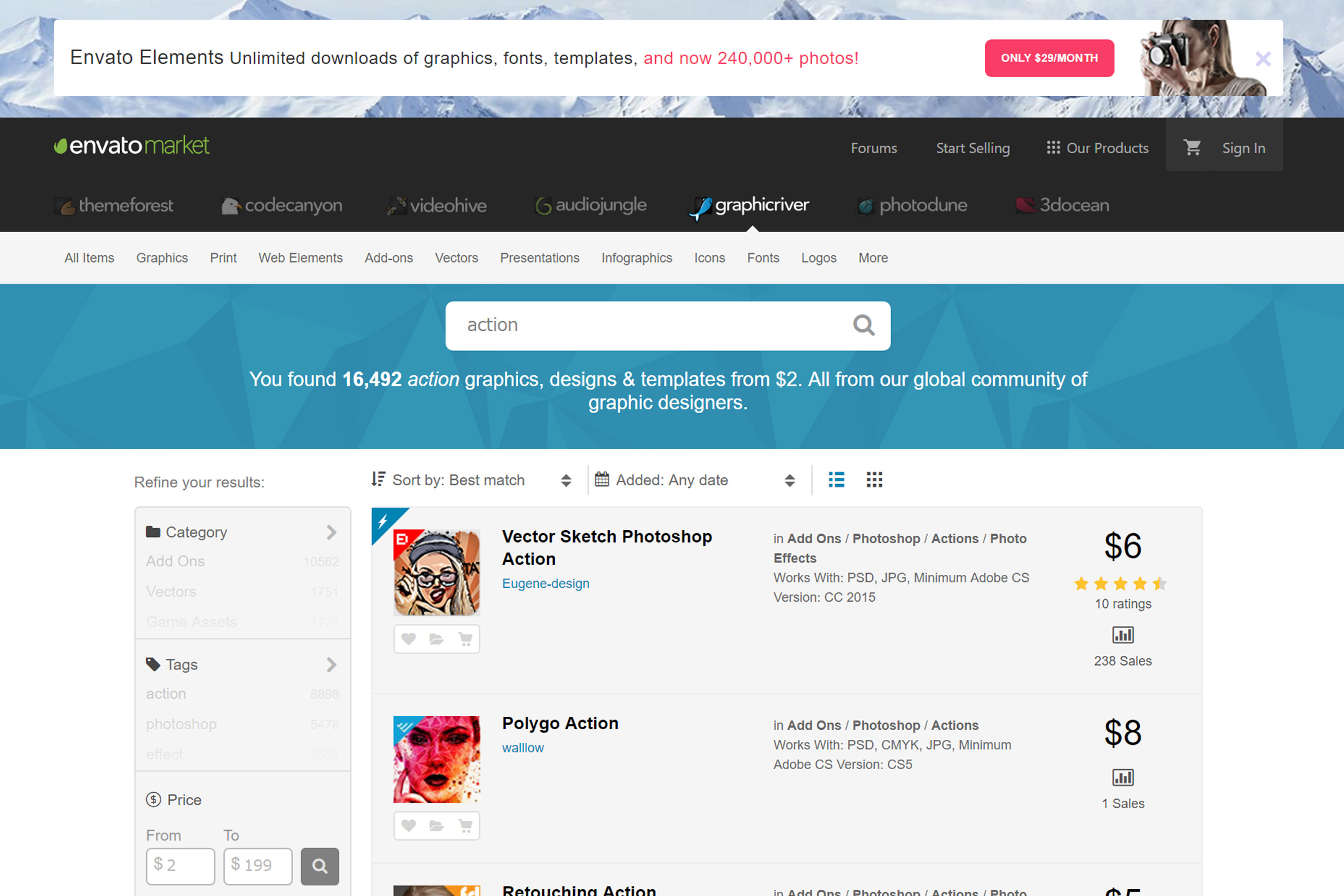
しかし、このような海外サイトでアクションをダウンロードした際ほとんどの場合でエラーが生じます。
なぜアクションにエラーが生じるのか?
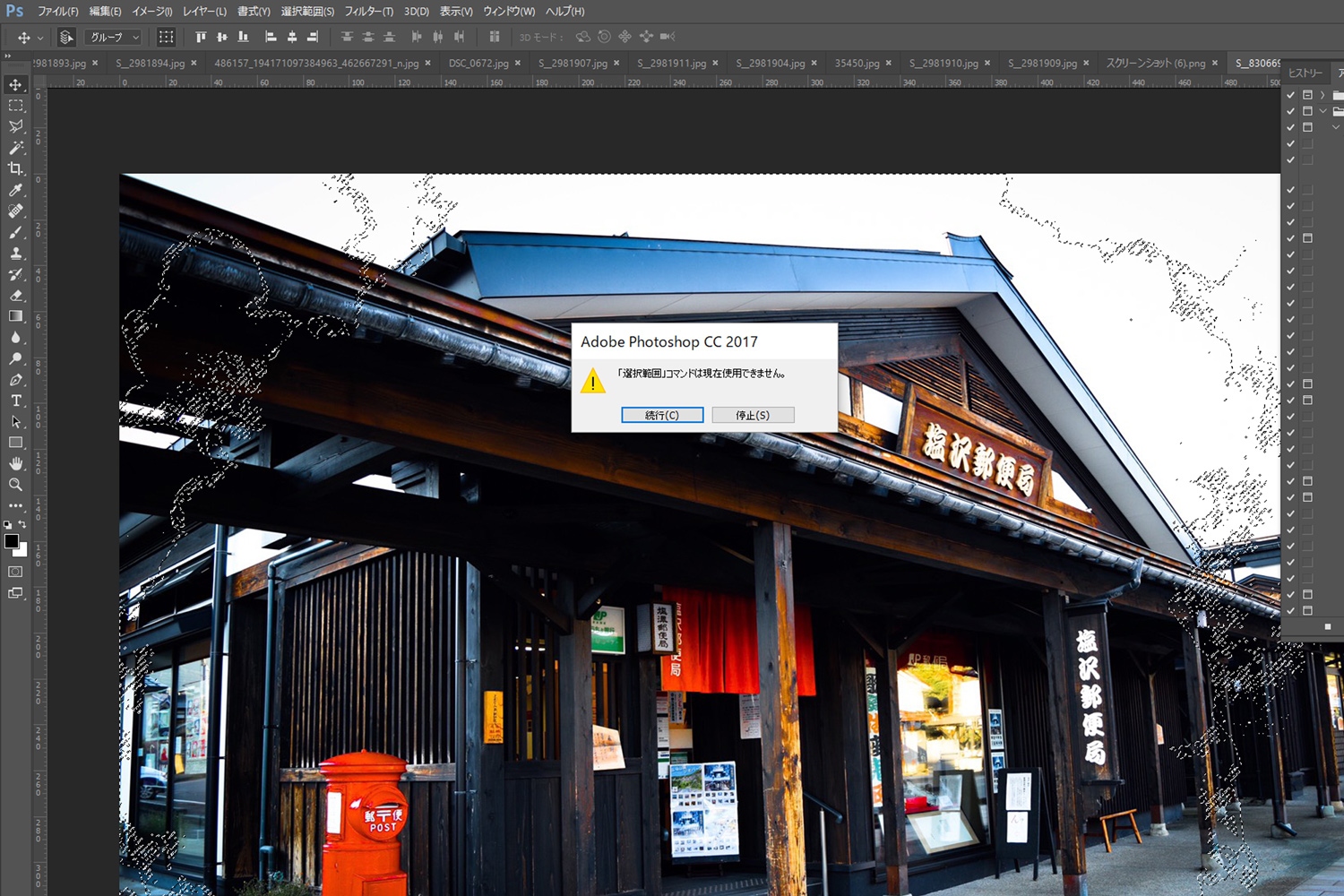
こちらは実際にアクションを使用しエラーが起こった状態です。
「選択範囲」コマンドは現在使用できません。
というエラーが生じました。
なぜエラーが生じるかというと、記録された動作命令が『英語』で作られているからです。
自分のPhotoshopを英語化すれば問題ありません。
しかし、adobeのヘルプを調べると、言語の変更は「アンインストール」→「言語変更」→「再インストール」と書かれています。
かなり手間なので、再インストールすることなく言語を英語に変更する方法を次項でお伝えします。
Photoshopの言語を英語にする方法
再インストールする必要なく言語を英語に変更する方法です。
Win版での手順
下記フォルダまで進んでください。
C:>Program Files>Adobe>Adobe Photoshop>Locales>ja_JP>Support Files
これが言語を日本語化しているファイルの存在するフォルダです。
その中にある「tw10428.dat」というファイルがあるので、違う名前にリネームして、日本語化ファイルが作動しないようにします。
戻すときは、元のファイル名に直せば簡単に戻すことができます。
Mac版での手順
Finder>アプリケーション>Adobe Photoshop>Locales>ja_JP>Support Files
これが言語を日本語化しているファイルの存在するフォルダです。
その中にある「tw10428_Photoshop_ja_JP.dat」というファイルがあるので、違う名前にリネーム(最初に-を入れるなど)して、日本語化ファイルが作動しないようにします。
ファイル名の最初に「-」を加えるなどファイル名を後ですぐに戻せるように変更にすると日本語化ファイルが作動しないようになりPhotoshopが英語で起動されます。
これで問題なく英語用アクションを作動させることが可能です。
いつでも言語を変更できるように、「Support Files」のフォルダのショートカットを作成すると良いですね。
心置きなくアクションを楽しんでください!









